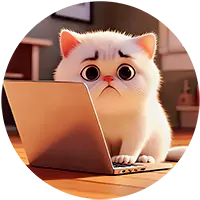装有Windows的计算机将向您显示周围可用WiFi网络的列表。如果您所在的地区有很多无线接入点,那么您的可用无线网络列表中可能有很多SSID(网络名称),要找到目标Wi-Fi网络,您需要花些时间。您可能还想阻止用户连接某些特定的WLAN SSID,以确保公司场所内的公司设备仅使用公司网络。

您可以从网络配置文件或可用网络列表中删除其中一个或全部。Windows不允许您通过图形用户界面隐藏Wi-Fi网络Windows。您需要在管理员命令提示符下运行一些命令。
1.仅白名单中的Wi-Fi连接
netsh wlan add filter permission=allow ssid=”WIFI NAME” networktype=infrastructure
2.网络列表中的附近Wi-Fi连接黑名单
netsh wlan add filter permission=block ssid=”WIFI NAME” networktype=infrastructure
你可以使用更多的命令,但如果你不是高级windows用户,这种方法对你来说会很复杂,因此我们编写了一个可饮用的免费软件来简化所有这些过程。
Wi-Fi过滤器工具
1.[固定]–无线网络名称开头和结尾的空格会导致错误。
2.[FIXED]–一个小的翻译错误。
3.[ADDED]–可以通过按下列表中的列标题对列表进行排序。
4.[ADDED]–切换到白名单将添加以前使用的无线网络。
5.【添加】-界面略微放大。
6.[添加]–一些代码改进。
如何使用Wi-Fi过滤器工具
下载Wi-Fi筛选器工具,解压缩它,然后双击并运行相应的版本(x64或x86)。该软件提供两个选项:
您可以在顶部的空格中键入Wi-Fi SSID的名称,也可以从下拉列表中选择并使用加号按钮阻止它。只有当您连接到Wi-Fi网络时,软件界面中的下拉列表才处于活动状态。
切换到“启用白名单”功能时,可以使用WifiFilter.ini文件更改将最近连接的无线网络自动添加到列表的行为。
WhiteListAddCount=0:功能已禁用。
WhiteListAddCount=1:已连接的无线网络将自动添加到列表中。
WhiteListAddCount=2、3、4、5:指定要添加到列表中的预连接无线网络的数量。
如果启用白名单功能,则已被阻止的SSID将从列表中删除。
2.如果您想屏蔽列表中过多的网络,请使用白名单模式。单击以选中“启用白名单”复选框时,您连接的最后一个无线网络会自动添加到列表中,因此您的Internet不会中断。通过选中白名单框,WiFi列表中将仅显示软件界面中列出的网络。
Wi-Fi过滤器工具白名单模式
没有相邻无线网络的干净列表。
Wi-Fi列表已清理
为了避免每次都重新组织列表,请使用“文件”菜单中的“保存设置”。要恢复保存的列表,您可以使用“文件”菜单下的“恢复设置”功能。
Wi-Fi过滤器工具保存您的设置
软件“文件”菜单中还提供了其他功能,如重新启动Wi-Fi服务。
支持的语言:英语、土耳其语、德语、法语、保加利亚语、波兰语、荷兰语(荷兰)、俄语、韩语、葡萄牙语(巴西)、西班牙语、意大利语、立陶宛语、中文(简体)、日语
支持的操作系统:Windows 11、Windows 10、Windows 8.1、Windows 8、Windows 7、Windows Vista(32 \ 64位)。
简体中文设置:打开软件-Options-Languages-chinese简体中文

下载地址
https://www.123pan.com/s/XEZ0Vv-1RdPh.html
提取码:CAoz
本站大部分下载链接正在逐步由原123网盘向百度网盘和城通网盘迁移。众所周知的原因,123网盘开始套路了收费了,考虑到广大网友的需求,吉尔选择了老牌网盘,虽说速度慢一点,重在稳定。
有啥意见,可在评论区留言。